在Windows 10系统中玩CF(CrossFire,《穿越火线》)出现上下黑边且非全屏显示的问题,通常是由于游戏设置、显卡驱动或系统分辨率等因素造成的,以下是一些具体的解决方法:
1、更改显示设置:
- 右键点击桌面空白处,选择“显示设置”,确保“缩放与布局”部分的缩放级别设为100%。
- 在“分辨率”下拉菜单中选择适合您屏幕的最高分辨率,如果不确定,可以尝试将分辨率设置为推荐值。
2、更新显卡驱动程序:
- 前往您的计算机制造商或显卡制造商的官方网站下载并安装最新的显卡驱动程序,旧版驱动程序有时会引起全屏模式显示问题。
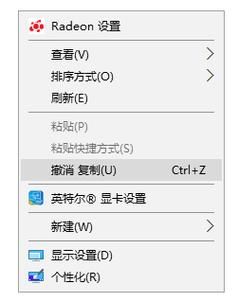
- 如果显卡是NVIDIA品牌,可以尝试启用GPU缩放功能,右键点击桌面空白处,选择“NVIDIA控制面板”,在左侧菜单中选择“调整桌面大小和位置”,然后在右侧找到“全屏”选项并勾选。
3、检查游戏设置:
- 打开CF游戏,进入游戏选项或设置菜单,检查是否有相关选项可供调整窗口模式或全屏模式,并确保已正确配置。
4、使用兼容性模式:
- 右击CF游戏的快捷方式,选择“属性”标签页,勾选"以兼容模式运行此程序",并从下拉菜单中选择适合您系统环境的操作系统版本,然后点击“应用”和“确定”按钮保存更改。
5、修改注册表:
- 通过WIN+R键打开运行窗口,输入regedit并确定,在注册表编辑器中找到HKEY_LOCAL_MACHINE\SYSTEM\CurrentControlSet\Control\GraphicsDrivers\Configuration,依次展开每个子目录,直到找到scaling项,双击打开将其值改为3即可。
- 如果上述步骤没有找到scaling项,可以在configuration中一般有几个子目录,依次把每个都双击打开,出现00文件夹继续点开直到最后找到scaling项进行修改,注意:修改注册表前建议备份重要数据,以防万一出现问题时能够恢复。
6、调整DirectPlay设置:
- 在Windows搜索框中输入“Windows功能”,点击进入后找到并展开“旧版组件”,勾选“DirectPlay”功能,完成后点击下方的“确定”,之后我们会完成相关设置应用,待系统设置完成后再去玩游戏是否还会出现闪屏或者无法全屏的现象。
7、调整Intel显卡设置(仅限Intel用户):
- 对于Intel显卡的用户,可以进入英特尔显卡设置(英特尔锐炬核显控制面板),点击显示器,选择1024x768等分辨率,把图像居中等设置改成缩放全屏(或者拉伸),启动CF后黑边问题解决。
8、其他注意事项:
- 确保您的电脑符合CF游戏的最低硬件要求。
- 如果使用的是笔记本电脑,请确认笔记本的显示设置是否正确。
- 如果问题依旧存在,考虑联系游戏开发商或访问论坛社区以获取更多帮助。
方法可能因个人电脑配置和具体情况而有所不同,如果尝试了所有方法仍然无法解决问题,建议寻求专业技术支持的帮助。
本文来自作者[雅静琳]投稿,不代表臻货网立场,如若转载,请注明出处:https://www.zhenhuowang.com/kepu/202412-830.html

评论列表(3条)
我是臻货网的签约作者“雅静琳”!
希望本篇文章《cf不是全屏有黑边win10 win10cf上下有黑边怎么恢复全屏》能对你有所帮助!
本篇文章概览:在Windows 10系统中玩CF(CrossFire,《穿越火线》)出现上下黑边且非全屏显示的问题,通常是由于游戏设置、显卡驱动或系统分辨率等因素造成的,以下是一些具体的解决...